
暗号資産:損益計算ツールいろいろ(12月22日追記)
おはようございます。こんにちは。こんばんは。
確定申告に向けて損益計算ツールを色々触っているので、まとめていきたいと思います。
※一気には厳しいので、少しずつアップしていくスタイルにします🙏
はじめに
気がつけば2024年の終わりが近づいてきています。
暗号資産(仮想通貨)で利益を出した人は確定申告に向けて損益計算の準備をしないといけないですね。
私が買い方の説明をnoteに書いた、暗号資産SVNは一時的に高騰したものの現段階では下降する一方・・・。
損切りして他の通貨に移動した人の中にはトランプ相場で仮想通貨バブルに乗れている人もいるのではないでしょうか?いて欲しい!🙏
暗号資産取引所MEXCに登録したばかりの時には、先物取引はギャンブルだからあまり触らないようにしよう!と思っていた私ですが、暗号資産の値動きの激しさ、価格が下がる方に投資することができたり、レバレッジを効かせて一気にプラスが増える楽しさ、にハマってしまい、いくらかの資金を溶かしてしまいました💦
推しの暗号資産SVNはマイナスだし、先物取引もマイナス。現時点では暗号資産の損を翌年に繰越はできないので、少しプラスが出ている暗号資産を利確して、損益通算しておこうかな・・・とも考え中です。
その前に、私は今年、どれくらいの暗号資産取引を行ったのでしょうか?
そこで、仮想通貨の損益計算ツールをいくつか調べてみました!
50件、100件くらいまでは無料で使えるツールがほとんどですので、自分の仮想通貨の損益がどんなものか気になる方は使ってみてはいかがでしょうか?
ちなみに、私はなんと!!なんと!!先物取引だけで500件近い取引数が😳
どのサービスを利用しても課金必須です😂
それでは、損益計算ツールを紹介していきますね。
損益計算ツール紹介
🔸cryptact(クリプタクト)
まず最初にcryptactを紹介します。こちらのリンクは紹介リンクになっていて、招待リンクから会員登録すると、プラン購入に使える1,500円分の特典がもらえます!(私は紹介リンクを探さずに登録してしまってかなり残念な気持ち💦)よろしければ、リンク踏んでくださいね!
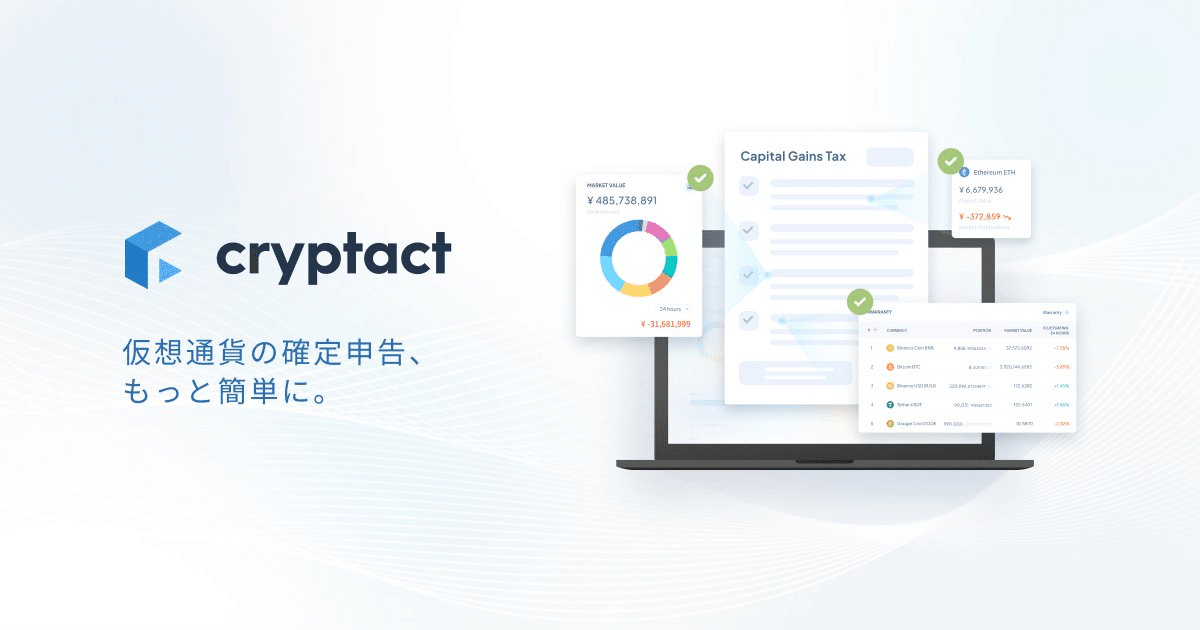
・価格:無料プランあり、ベーシックプランは6600円/年から
⇨無料プラン:取引件数50件まで!
・使い方: 公式サイトで登録後、取引履歴をアップロードして損益結果を確認
⇨無料プランで暗号資産取引所MEXCの取引履歴を読み込むことが可能
私がnote内で紹介しているCoincheckやBitTradeの取引履歴をアップロードすることはできますし、MEXCの取引履歴も読み込むことが可能です。
ただ、MEXCの取引履歴がcryptactに載ってある説明とダウンロードの仕方が違うかったので、画面付きで紹介しておきます。
なんか画面遷移がまどろっこしいの。他にやり方があれば、誰か教えて欲しい🙏
①現物取引の履歴をダウンロードする方法を説明します。(先物取引も似たような感じです)
まず、現物取引メニューを開いて、画面下部の「取引履歴」を押します。

②取引履歴を見ると、下の方にメッセージで「詳細を表示するには、注文をご覧ください。」と出ます。この「注文」リンクをクリック。

③履歴が表示されますので、画面右部にある「エクスポート」をクリックします。

④ポップアップ画面が出ますので、ダウンロードしたい期間(時間)を選択して、「生成」ボタンを押します。
しばらくすると、生成したデータを「ダウンロード」できるようになりますので、ダウンロードできるようになったら、ダウンロード後にcryptactに取り込んでください。

cryptactで会員登録すると、ステップで何を登録したり良いかを指示してくれます。それに従って、取引履歴をアップロードしたら取引一覧やポートフォリオが確認できると思います。
ただ、私は、このありさまで、何もわからない😂

アップグレードするにしても高いのよ〜ということで、ここで止めておいて、他も色々触ってみます。
🔸cryptolinc(クリプトリンク)
価格: 価格:無料プランあり、プレミアムプランは3960円/年(月単位もOK)から
⇨無料プラン:取引件数100件まで!
使い方: 公式サイトで登録後、取引履歴をアップロードして損益結果を確認
⇨無料プランで暗号資産取引所MEXCの取引履歴を読み込むことが"不可能"
なんということでしょう😨無料プランではMEXCの取引明細をアップロードしようとすると「登録する」ボタンが使えなくなります・・・
BitTradeとCoincheckだけなら大丈夫です。
🔸Koinly
価格: 価格:無料プランあり、有料プランは49$/年から
⇨無料プラン:取引件数10000件まで!
⇨無料プランで暗号資産取引所MEXCの取引履歴を読み込むことが"可能"
こちらはなんと!取引件数10000件まで無料!ぜひ使いこなしたいのですが、ちょっと難しい・・・誰か教えて・・・
KoinlyにMEXCのデータをアップロードできました!
しっかり私が持っている暗号資産が一覧で確認できます。

「TaxReport」タブを見ると、先物でのマイナスも確認できました。
MEXCの取引データや入出金履歴をアップデートするコツは、言語をEnglishにすることです。現物取引履歴をエクスポートする方法はクリプタクトと同様でした。

ただ、KoinlyにはCoincheckのデータをアップデートすることができません。ちゃんとKoinlyの参考動画を見てやってるんですが・・・なんでかな・・・?解決したらまた載せますね!
KoinlyにCoincheck(コインチェック)のデータをアップデートできました!
Koinlyに書いてあるデータ作成方法ではなく、こちらの画像を参考に作ってみてください。

大事なのは言語を「English」にすること。
あとは人型を選択して、「TradingHistory」のタブを選択した後、ダウンロードファイルを作成してください。
Koinlyにデータをアップデートしたところ、しっかり残額が確認できました!やったー!
今日のところはここまで!
ここまでお読みいただきありがとうございました!
・追記:2024年11月19日:Koinlyについて追記
・追記:2024年11月21日:Koinlyについて追記
・追記:2024年12月8日:Coincheckについて追記
追記 2024年12月22日
なんとか無料ツールで取引データを整理できないかな?と思っていたのですが、ちょっとギブアップだな、となったので、クリプタクトの22,000円のプランを契約しました。

しかし、ここからが地獄の始まり・・・
中途半端に今までデータを入れていたからか?なんだかうまくいかない!ということで、いったん取り込んでいたデータを削除し、1つ1つ取引所を登録していっています。
CoincheckのデータはPCから取り込みました。せっかくなので過去のデータも取り込もうとしたので、メタマスクから移動させたものが自動では取り込めず、そこに苦労しました。
その後、Bittradeからデータを取り込んだのですが、キャンペーンや友達招待で取得した暗号資産のデータが出力できないため、だいぶん苦労しました。年間取引報告書が出力できるようになったら、ここは解決するのですが、せっかちな私は早く取り込みたかったので、画面に出てる履歴をスクショを撮り、それをAIで表形式にし、カスタムデータを作成し、取り込みました。
まあ、なんとかCoincheckとBittradeのデータは作れました!
個人的には、あんまり仮想通貨の取引をしない人には、Bittradeで「年間取引報告書」をダウンロードして、それを使って、国税庁の暗号資産の計算書を使うのがいいのではないか?と思います。
来年は取引を控えめにして、これを使おう・・・
いいなと思ったら応援しよう!

